Кроме многочисленных изменений в интерфейсе, Windows 8.1 поставляется в комплекте с несколькими новыми приложениями, из которых многие из нас обязательно полюбят «Список для чтения». Это приложение лучше всего работает с Modern-версией браузера Internet Explorer, а если быть более точным, только с ним оно и работает.
«Список для чтения» представляет собой автономное приложение, позволяющее сохранять веб-страницы через Charm «Поделиться». Сохраненные веб-страницы могут быть прочитаны позже без подключению к Интернету. Многим из вас это может напомнить сервис Pocket, но на самом же деле новое приложение больше походит на аналогичную функцию в браузере Safari. В целом же, приложение очень простое, и даже не позволяет организовывать сохраненные страницы ни по папкам, ни по категориям. Тем не менее, поисковая функция в приложении позволяет быстро находить нужные страницы.
Чтобы сохранить страницу в «Список для чтения» (опять же, работает только Modern-версией Internet Explorer), откройте панель Charms (например, с помощью сочетания клавиш Win + C) и нажмите «Поделиться».
Видео #21. Избранное и Список для чтения

Справа на экране появится панель с иконкой приложения «Список для чтения». Чтобы страница была добавлена в приложение, достаточно нажать на эту иконку, а затем на кнопку «Добавить в список для чтения».

Для просмотра сохраненных страниц, нужно запустить «Список для чтения». При открытии любой сохраненной страницы, приложение будет автоматически привязано к левой части экрана, а Internet Explorer будет открыть справа, что позволит вам видеть оба приложения бок о бок. Кроме того, вы сможете быстро открывать другие страницы.

Чтобы удалить страницу из приложения, достаточно нажать на ней правой кнопкой мыши, и в нижней части экрана нажать на кнопку «Удалить». Доступ к недавно удаленным страницам можно получить в верхней панели приложения. К сожалению, приложение не располагает функцией «Отметить как прочитанное».

Удаленные страницы могут хранится максимум 60 дней и не менее 10 дней. Чтобы настроить период хранения удаленных страниц, перейдите в параметры приложения (Win + i) и выберете вариант, которые вам подходит.

«Список для чтения» является отличным приложением, но, очевидно, что оно все еще находится в стадии разработки. Возможно, к запуску финальной версии Windows 8.1 приложение обзаведется недостающими функциями.
Источник: compsch.com
Быстрый ответ: как включить режим чтения в Windows 8?
Чтобы включить режим чтения, просто щелкните значок открытой книги в правой части адресной строки IE11. Представление для чтения также интегрируется с новым приложением «Список для чтения» в Windows 8.1, поэтому, когда вы добавляете статью в закладки в этом приложении из IE11, она будет отображаться в режиме чтения позже.
Как перевести компьютер в режим чтения?
Вот как это активировать.
- Откройте меню «Пуск».
- Щелкните значок шестеренки, чтобы открыть меню настроек.
- Выберите Систему.
- Выберите Display.
- Установите переключатель Nightlight в положение On.
- Щелкните «Настройки ночника», чтобы настроить уровень синего цвета, отображаемого на экране, или определите время, в которое ночник будет автоматически активироваться.
20 февраля. 2017 г.
Как получить классический вид в Windows 8?
Чтобы внести изменения в меню Пуск классической оболочки:
- Откройте меню «Пуск», нажав Win или кнопку «Пуск». …
- Щелкните «Программы», выберите «Классическая оболочка», а затем выберите «Параметры меню« Пуск »».
- Щелкните вкладку «Стиль меню« Пуск »» и внесите необходимые изменения.
17 колода 2019 г.
Есть ли в Windows 8 ночной режим?
Что вы можете сделать, так это скачать Iris. Это программное обеспечение имеет интеллектуальный режим инверсии (пара, если мне нужно быть точным), который позволит вам использовать ночной режим для всего, а не только для приложений.
Есть ли в Windows 8 фильтр синего света?
Было показано, что включение фильтра синего света на вашем компьютере снижает нагрузку на глаза. В более новых версиях Microsoft Windows 10 есть встроенная функция, позволяющая отключать синий свет. Вы можете использовать стороннее приложение для Windows 8 и 7.… Черт возьми, ваши глаза могут даже казаться просто усталыми.
Есть ли в ноутбуке режим чтения?
Наконец-то появился режим чтения для настольных версий Chrome. … Теперь эту функцию можно включить в настольной версии Chrome для Windows, согласно SlashGear, но она носит новое название: Distill mode.
Есть ли в Chrome режим чтения?
Новый режим чтения не совсем новый для Chrome. Некоторое время он существовал в версии приложения для Android, где он называется «Упрощенный вид», и его можно включить из меню специальных возможностей браузера. … Перейдите к «chrome: // flags / # enable-reader-mode», чтобы включить эту функцию, и перезапустите браузер.
Как сделать так, чтобы Windows 8 выглядела нормально?
Как сделать Windows 8 или 8.1 похожей на Windows 7
- На вкладке «Стиль» выберите «Стиль Windows 7» и «Тема тени».
- Выберите вкладку Рабочий стол.
- Установите флажок «Отключить все горячие углы Windows 8». Этот параметр предотвратит появление ярлыков Charms и Windows 8 «Пуск» при наведении указателя мыши на угол.
- Убедитесь, что установлен флажок «Автоматически переходить на рабочий стол при входе в систему».
Как добавить меню «Пуск» в Windows 8?
Просто создайте новую панель инструментов, которая указывает на папку «Программы» меню «Пуск». На рабочем столе щелкните правой кнопкой мыши панель задач, укажите на Панели инструментов и выберите «Новая панель инструментов». Нажмите кнопку «Выбрать папку», и вы получите меню «Программы» на панели задач.
Поддерживается ли все еще Windows 8?
Поддержка Windows 8 закончилась 12 января 2016 г.… Приложения Microsoft 365 больше не поддерживаются в Windows 8. Чтобы избежать проблем с производительностью и надежностью, мы рекомендуем вам обновить операционную систему до Windows 10 или загрузить Windows 8.1 бесплатно.
Как включить ночной режим в Windows 8?
Включить ночной режим в Windows можно двумя способами.
.
Активировать тему высокой контрастности для ночного режима
- Нажмите кнопку «Пуск».
- Перейдите в Панель управления> Внешний вид> Дисплей.
- На левой панели щелкните Изменить цветовую схему.
- В разделе «Цветовая схема» выберите желаемую высококонтрастную цветовую схему.
- Нажмите кнопку ОК.
Есть ли в Windows 7 ночной режим?
Ночник недоступен для Windows 7. Если вы хотите использовать что-то похожее на Ночное освещение в Windows 7, Windows Vista или Windows XP, вы можете использовать Iris. Если у вас установлено обновление Windows 10 Creators, вы можете найти Night light на панели управления. Щелкните правой кнопкой мыши на рабочем столе и выберите «Параметры отображения».
Как отключить ночной режим в Windows 8?
3 В меню «Настройки» нажмите «Изменить настройки ПК» в правом нижнем углу. 4 На экране «Настройки ПК» щелкните «Общие». 5 На вкладке «Общие» найдите «Автоматическая регулировка яркости экрана» под заголовком «Экран». Сдвиньте ползунок под этим параметром в положение «Вкл.» Или «Выкл.» В зависимости от ваших предпочтений.
Как включить фильтр синего света на моем компьютере?
Как настроить фильтры синего света в настройках
- Откройте стартовое меню.
- Щелкните значок шестеренки, чтобы открыть меню настроек.
- Зайдите в настройки системы (дисплей, уведомления и питание)
- Выберите дисплей.
- Включите ночник.
- Перейдите к настройке Night Light.
11 центов 2018 г.
Вреден ли синий свет для глаз?
Почти весь синий свет проходит прямо через сетчатку глаза. Некоторые исследования показали, что синий свет может увеличить риск дегенерации желтого пятна — заболевания сетчатки. Исследования показывают, что воздействие синего света может привести к возрастной дегенерации желтого пятна или AMD.
Источник: frameboxxindore.com
Избранное и Список для чтения (видео урок №21)

Приветствуем Вас в обучающем видео уроке Андрея Сухова по изучению операционной системы Windows 10. В этом уроке Вы продолжите изучать работу с новым браузером от компании Майкрософт Edge узнаете что такое избранное и список для чтения.

Когда Вы посещаете сайты в интернете, есть такие которые хотелось бы по новый прийти и почитать новую информацию. Такие сайт легко можно добавить в избранное и не нужно будет запоминать длинные названия их. Во всех современных браузерах имеется специальная кнопка добавить в избранное. Добавляя сайт в закладки, Вы тем самым можете быстро зайти в него, не набирая название и адрес сайта.
Для того, чтобы добавить сайт в избранное в браузере Edge Вам нужно будет сделать несколько манипуляций в браузере.
В адресной строке браузере где находиться название сайта имеется звездочка. При нажатии на него появляется дополнительное всплывающее окно, где уже будут написаны название сайта или страницы на которой Вы находитесь. Также сможете переименовать название которое там уже есть на свое, например Видео Училка. Когда сайт будет добавлен в избранное звездочка будет желтого света.
Теперь в любое время когда Вам понадобиться зайти на сайт, Вы сможете нажать на концентратор и выбрать интересующийся Вам сайт. Мы теперь может в любое время добавить сайт в избранное и уже потом заходить на них.
Если вдруг Вам станет неудобно пользоваться панелью и добавленными сайтами, то можно панель концентратор закрепить. Он будет постоянно находиться на видном месте, пока Вы его сами не закроете.
Но это в некоторой степени все равно бывает неудобно и в настройках, можно добавить панель избранное под панелью инструментов. Когда Вы будете сохранять сайт, то сможете его увидеть в панели под адресной строкой.
Также в браузере имеется еще одна интересная функция которая ничем не отличается от избранного – это список для чтения. Разница между избранным и списком для чтения в том что в избранное мы добавляем постоянно посещаемые сайты, а вот в список для чтения страницы которые сможем изучить позже.
Добавление в список для чтения ничем особо не отличается от избранного. Все производиться также, нажимаем на звездочку и переходим на вкладку список для чтения. Когда Вы прочитали информацию, то можете смело, если желаете удалить. Для этого Вам необходимо будет правой кнопкой мыши нажать и контекстном меню удалить.
Также имеется новая интересная функция как режим чтения. Если нажмете на него, то браузер автоматический переведет сайт в режим чтения и выделить только основную информацию для прочтения.
В следующем видео уроке Андрей расскажет как создавать веб заметки в браузере Edge.
videouchilka.ru/ автор статьи
На сайте «Видео Училка» предоставлена большая коллекция популярных и уникальных обучающих видео уроков, видео курсов с пошаговыми фото и видео инструкциями.
Источник: videouchilka.ru
Список для чтения в Microsoft Edge – самое важное всегда под рукой
Области чтения в Microsoft Edge предоставляет место для хранения статей и других материалов, которые вы хотите прочитать позже – в автобусе или на выходных – когда угодно.
Ваше пространство для чтения будет отображаться на всех Ваших устройствах с OS Windows 10, если вы входите с помощью своей учетной записи Майкрософт.
В Microsoft Edge достаточно выбрать команду Добавить в избранное или список чтения → Список чтения → Добавить.
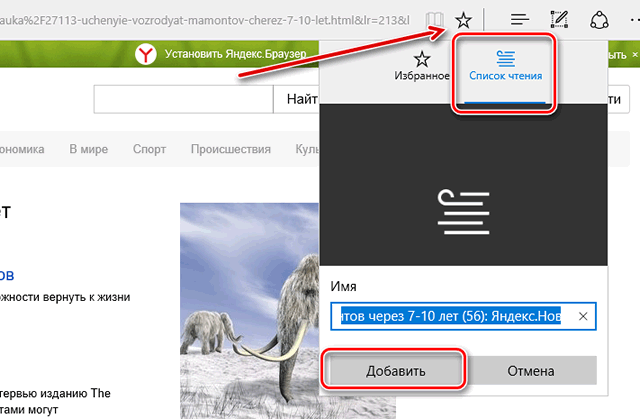
Чтобы прочитать сохраненный элемент, выберите пункт Концентратор → Список для чтения.
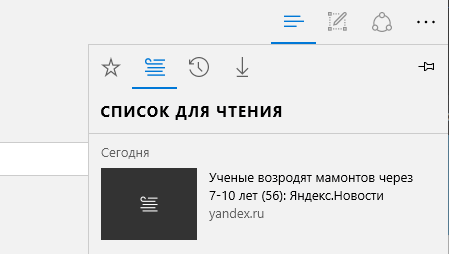
Читайте не отвлекаясь
Чтобы использовать простой и читаемый макет, выберите пункт Режим чтения на панели адреса Microsoft Edge.
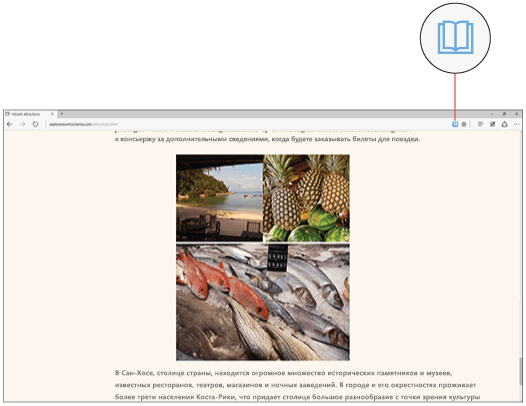
Благодаря этому, Вы можете сосредоточиться исключительно на содержании. Вы даже можете изменить стиль представления для чтения и размер шрифта в соответствии со своим настроением – выберите символ горизонтального троеточия → Настройки.
Источник: windows-school.ru